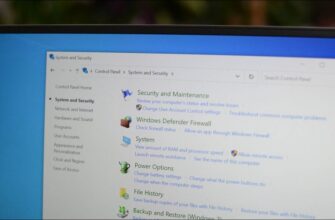При инсталляции программы Сиклинер, загруженной с официального сайта, мастер установки автоматически запускается на английском. При невнимательности пользователи кликают на кнопку Install и при запуске утилиты обнаруживают, что ее интерфейс отображается тоже н английском. Мы расскажем, как изменить язык в CCleaner.
Инструкция
Существует два действенных метода для достижения результата. Во-первых, выбрать нужный язык можно на этапе инсталляции Клинера. А во-вторых, сделать это можно в настройках утилиты. Остановимся на каждом из них более детально.
Случай №1: В момент установки
Как только вы загрузите актуальную версию CCleaner с официального сайта и откроете полученный файл, отобразится форма инсталляции, где все написано на английском. Так вот, нужно обратить внимание на верхнюю часть окна. Там присутствует пункт с надписью English. Если вы кликните по нему ЛКМ, то отобразится список поддерживаемых языков (их более 50 штук). В данном случае в общем перечне выберите Russian. Теперь можно запускать процедуру инсталляции нажатием на соответствующую кнопку.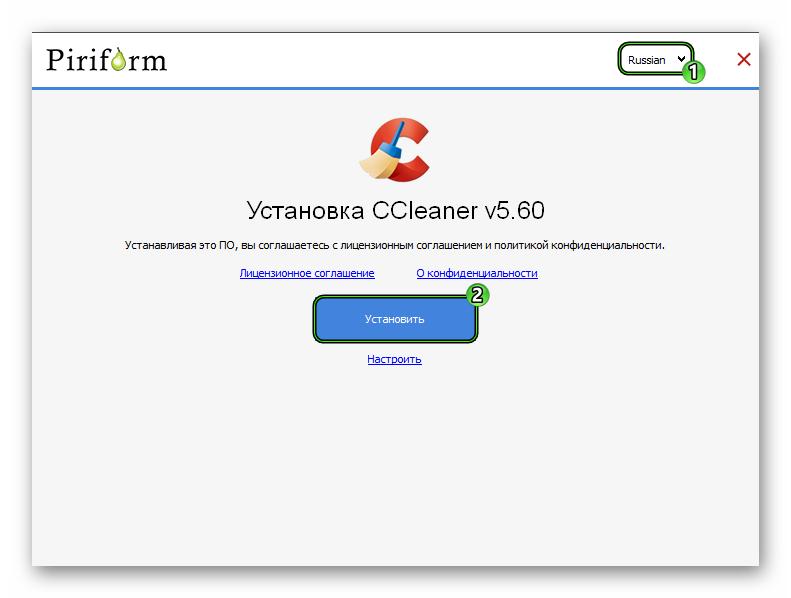
Случай №2: С помощью настроек
Если вы упустили данную возможность в момент установки – ничего страшного. Ведь поменять язык в Клинере можно и в процессе его использования. Делается это следующим образом:
- Запускаем утилиту на компьютере или ноутбуке.
- Теперь переходим в раздел Options (предпоследний пункт в списке слева).
- Дальше кликаем на подраздел Setting.
- И здесь, в самом верху центральной части рабочего окна, вы увидите пункт Language – кликаем на него и видим длинный список языков.
- Выбираем среди них тот, который нужен именно вам. Например, мы решили поставить Russian (русский).
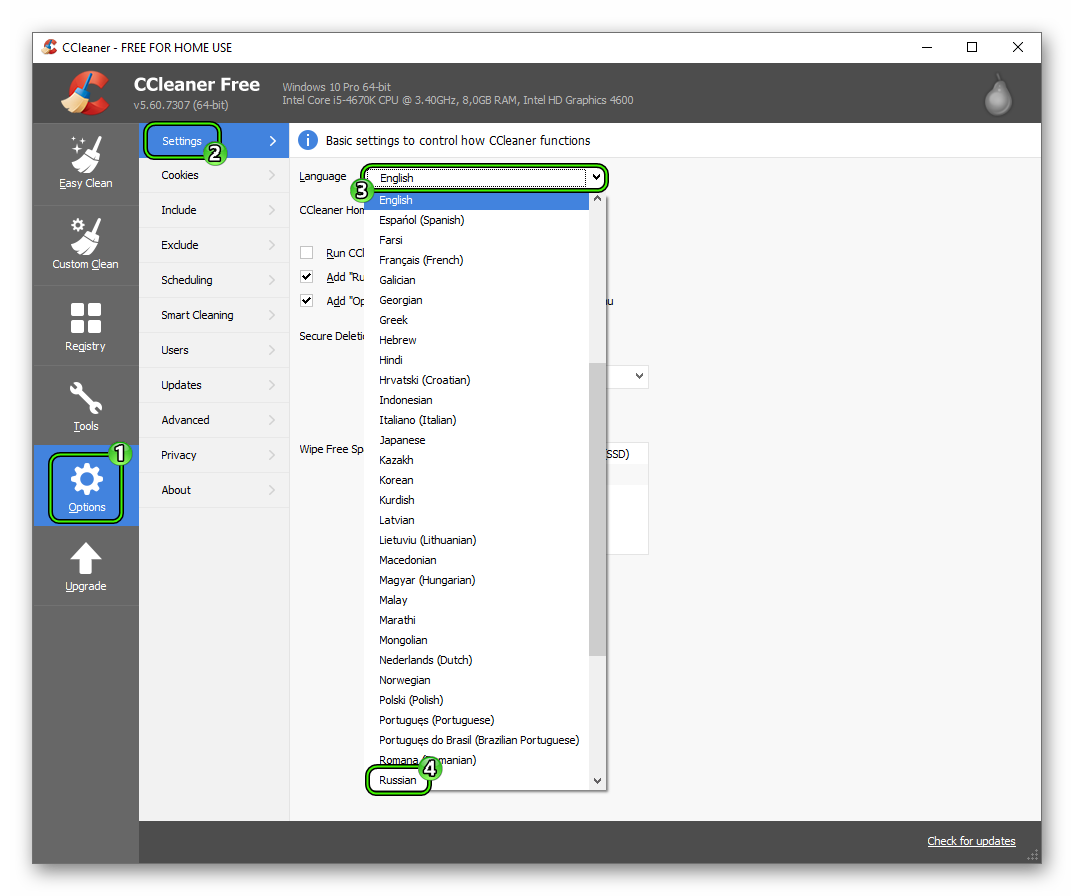
Вот и вся процедура, достаточно простая и быстрая. Программу не нужно перезагружать. Изменения будут применены автоматически.